Отвлекающие факторы повсюду — они враги продуктивности. Если вы работаете, перегруженность уведомлениями приложений в Windows 11 может вызвать проблемы.
То же самое применимо, если вы развлекаетесь и играете в игры. Время от времени рекомендуется скрывать свои уведомления от просмотра, даже если это временно. Хороший способ сделать это в Windows 11 — использовать Focus Assist . Эта функция будет блокировать все уведомления, пока вы заняты, пока вы не будете готовы их увидеть снова.
Если вы хотите использовать Focus Assist в Windows 11, вот что вам нужно сделать.
Как включить Focus Assist в Windows 11
Включение функции Focus Assist отключает уведомления, чтобы вы могли заниматься своими делами.
Чтобы включить или отключить Focus Assist в Windows 11:
- Откройте меню « Пуск» и нажмите « Настройки» .
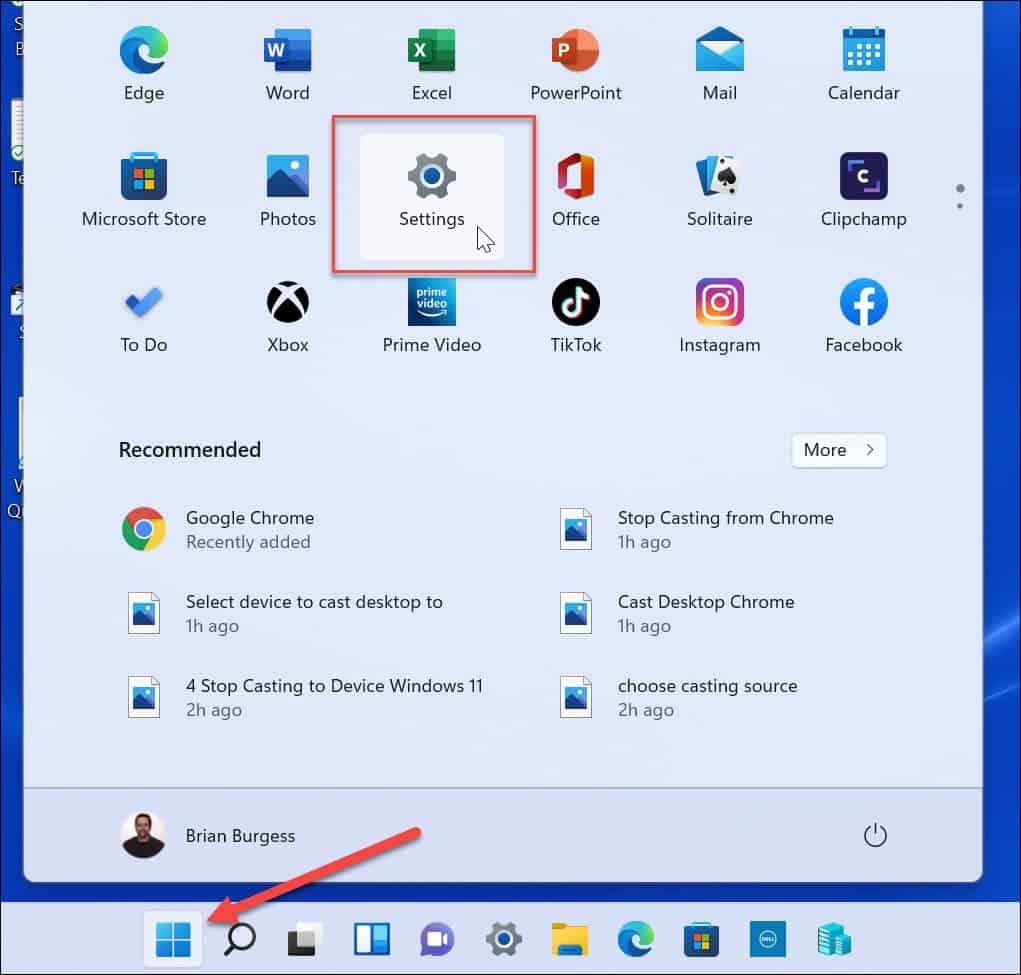
- Нажмите « Система » слева и выберите параметр « Фокусировка внимания » справа.
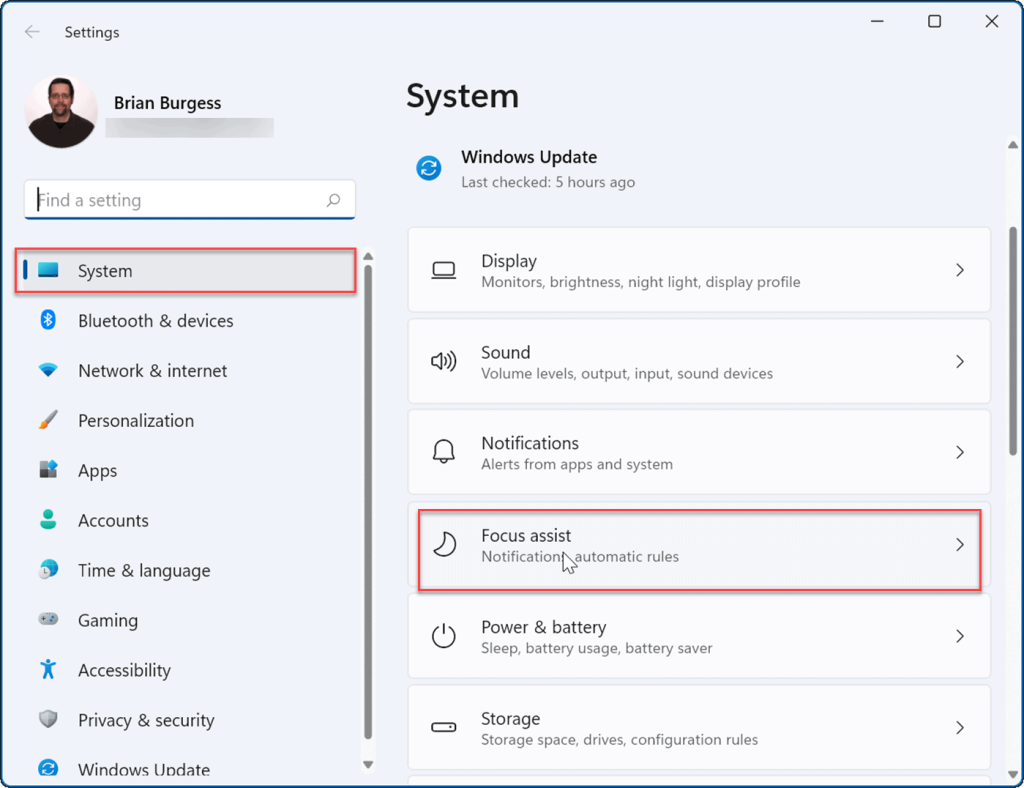
- Разверните раздел «Помощь в фокусировке » и включите один из режимов. Выберите между Off , Priority и Alarm only .
- Выкл.: функция помощи при фокусировке отключена, и вы будете получать все уведомления от приложений.
- Только приоритет: разрешает отображать только те уведомления, которые вы настроили.
- Только будильник: скрывает все уведомления приложения, когда работает Focus Assist; он будет отображать только сигналы тревоги.
- При желании вы можете установить флажок Показать сводку того, что я пропустил, когда была включена помощь при фокусировке , чтобы увидеть уведомления приложений, которые вы пропустили, когда отключили режим помощи при фокусировке.
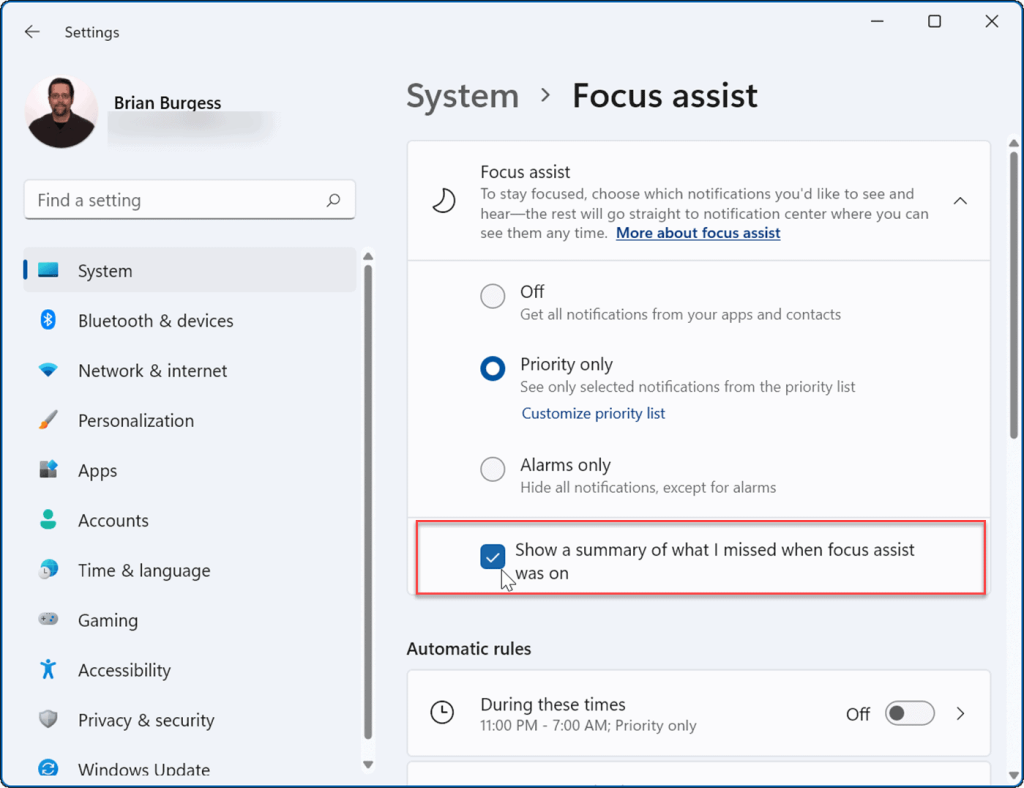
- Выйти из настроек — помощь при фокусировке теперь активна.
Как настроить Focus Assist в Windows 11
Если вы включили Focus Assist только в режиме приоритета , вы сможете выбрать, какие приложения могут оповещать вас, а какие нет. Это позволит вам скрывать приложения, которые не важны, но при этом получать уведомления о важных приложениях.
Чтобы настроить Focus Assist таким образом, выполните следующие действия:
- Откройте «Пуск» и выберите «Настройки» .
- В меню « Настройки » нажмите «Система» > «Помощь при фокусировке» и выберите «Только приоритет » .
- Нажмите кнопку « Настроить список приоритетов» внизу.
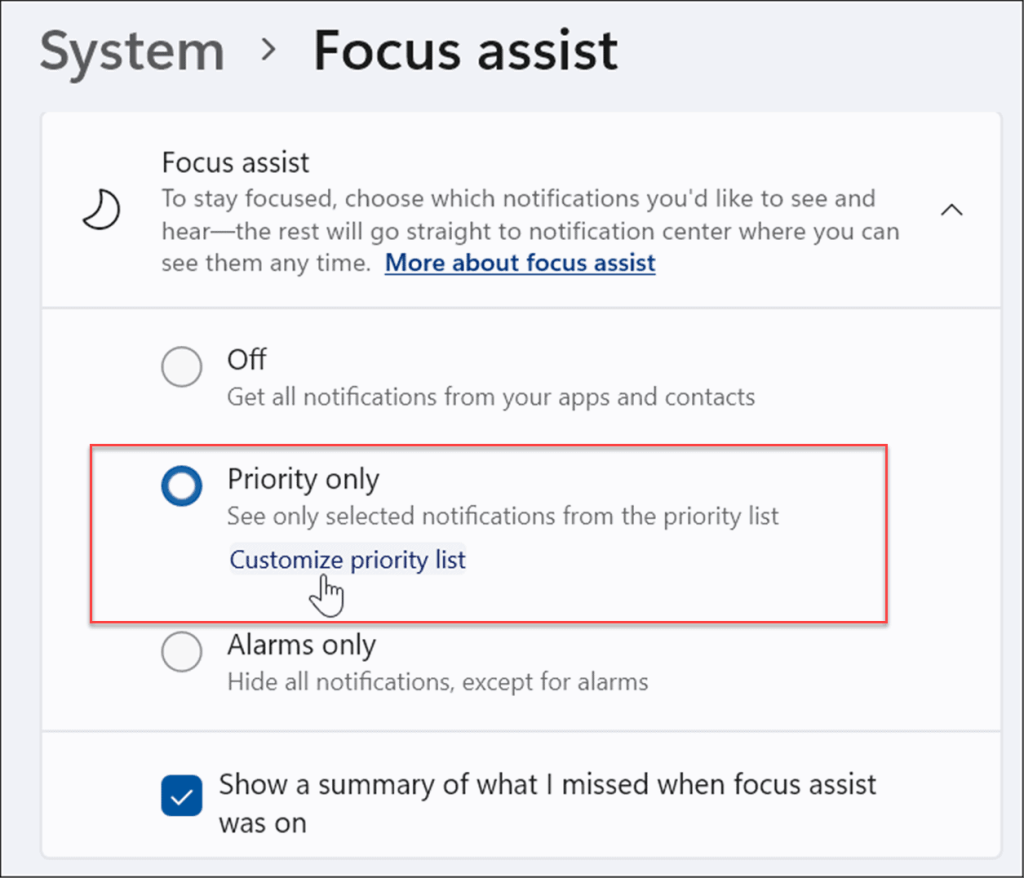
- В списке « Приоритет » выберите вызовы, текстовые сообщения и напоминания, которые вы хотите видеть во время работы или игры.
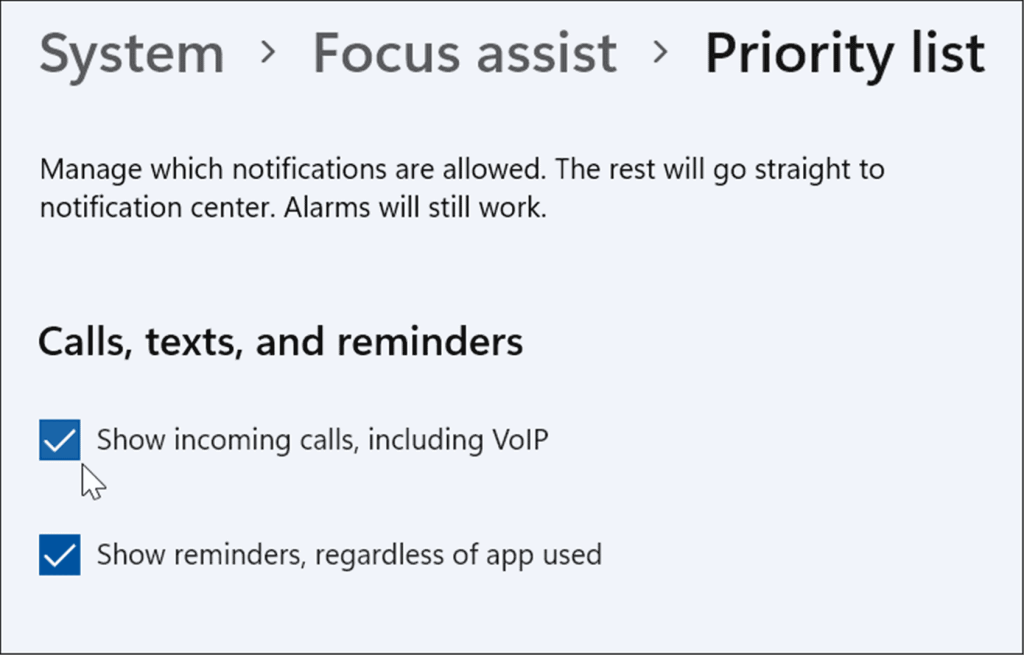
- В разделе « Люди » выберите любые контакты, от которых вы хотите получать уведомления.
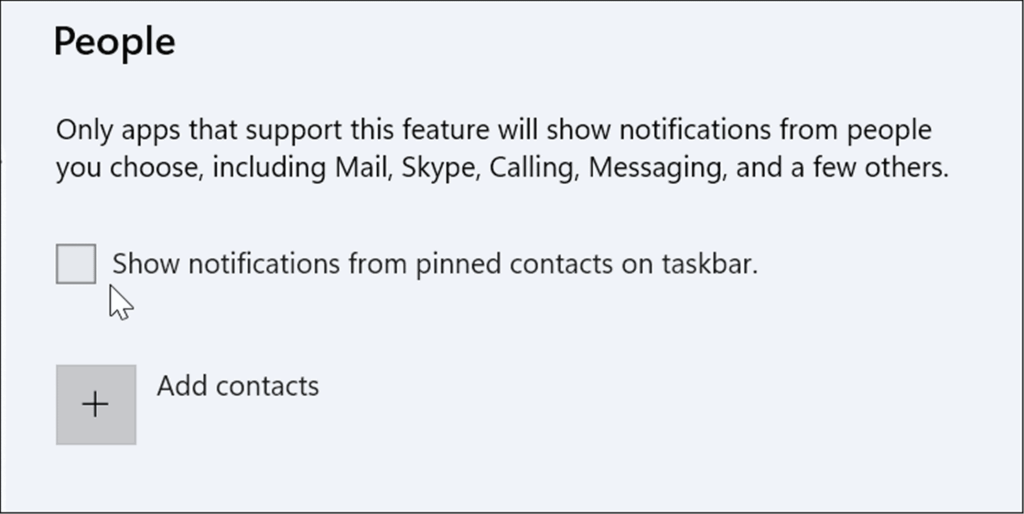
- Если вы хотите добавить приложение, нажмите кнопку « Добавить приложение » и выберите приложение, от которого вы хотите получать уведомления при включении Focus Assist.
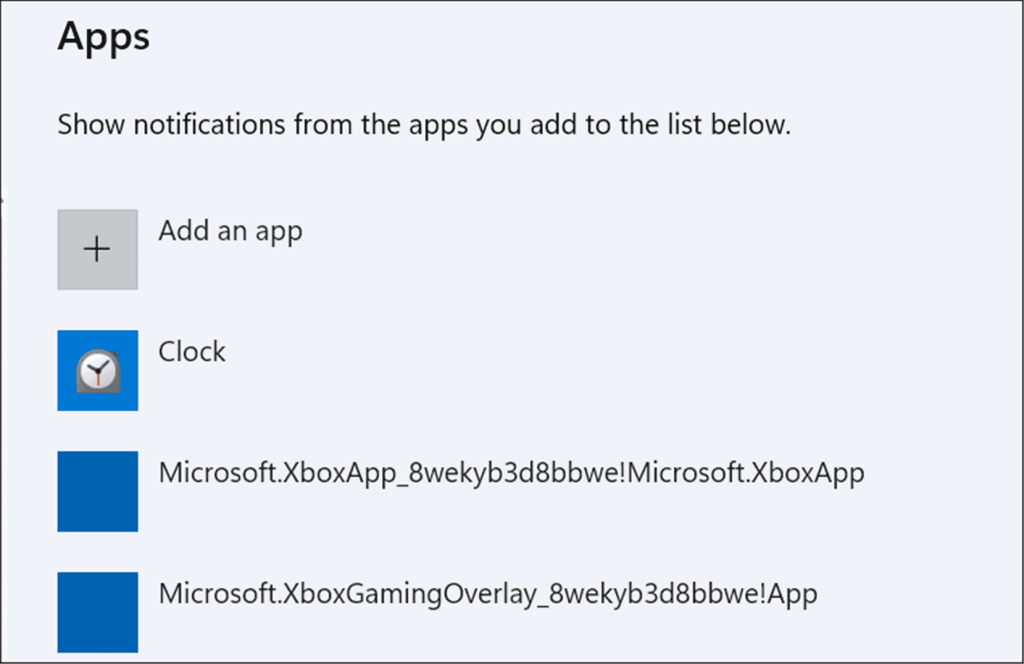
Как управлять автоматическими правилами помощи при фокусировке
Вместо того, чтобы включать режим фокусировки вручную, вы можете настроить автоматические правила , которые сделают это за вас. Это включит режим в определенное время дня или во время выполнения определенных задач, например, во время игры.
Чтобы изменить автоматические правила Focus Assist:
- Откройте Пуск > Настройки.
- В меню « Настройки » нажмите « Система» > «Помощь в фокусировке» и прокрутите вниз до раздела « Автоматические правила ».
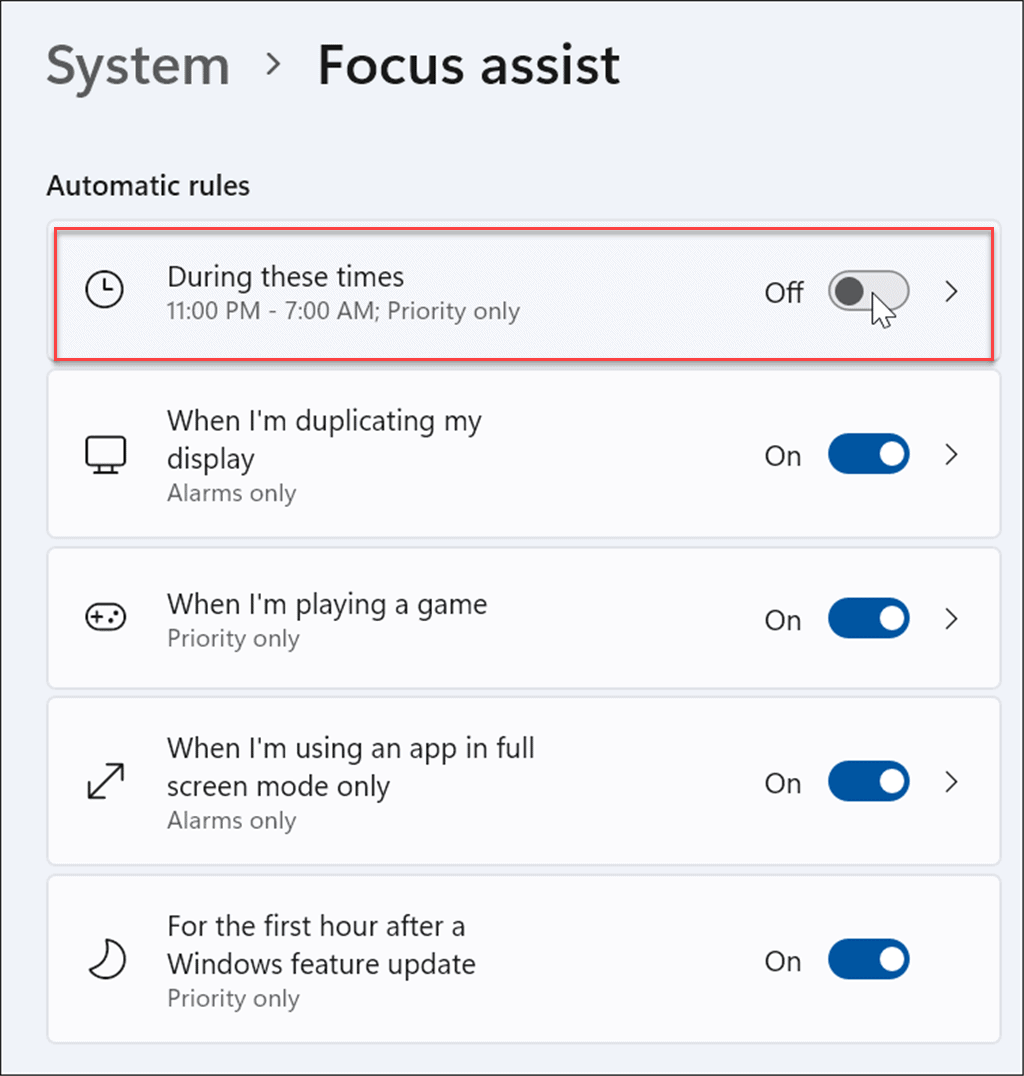
- Включите нужные правила при использовании функции помощи при фокусировке , нажав ползунок рядом с параметром.
- Включите параметр В это время .
- Нажмите на нее еще раз, и вы сможете установить время начала и окончания для помощи в фокусировке. При желании вы можете включить параметр Показывать уведомление в центре уведомлений, когда помощь при фокусировке включается автоматически.
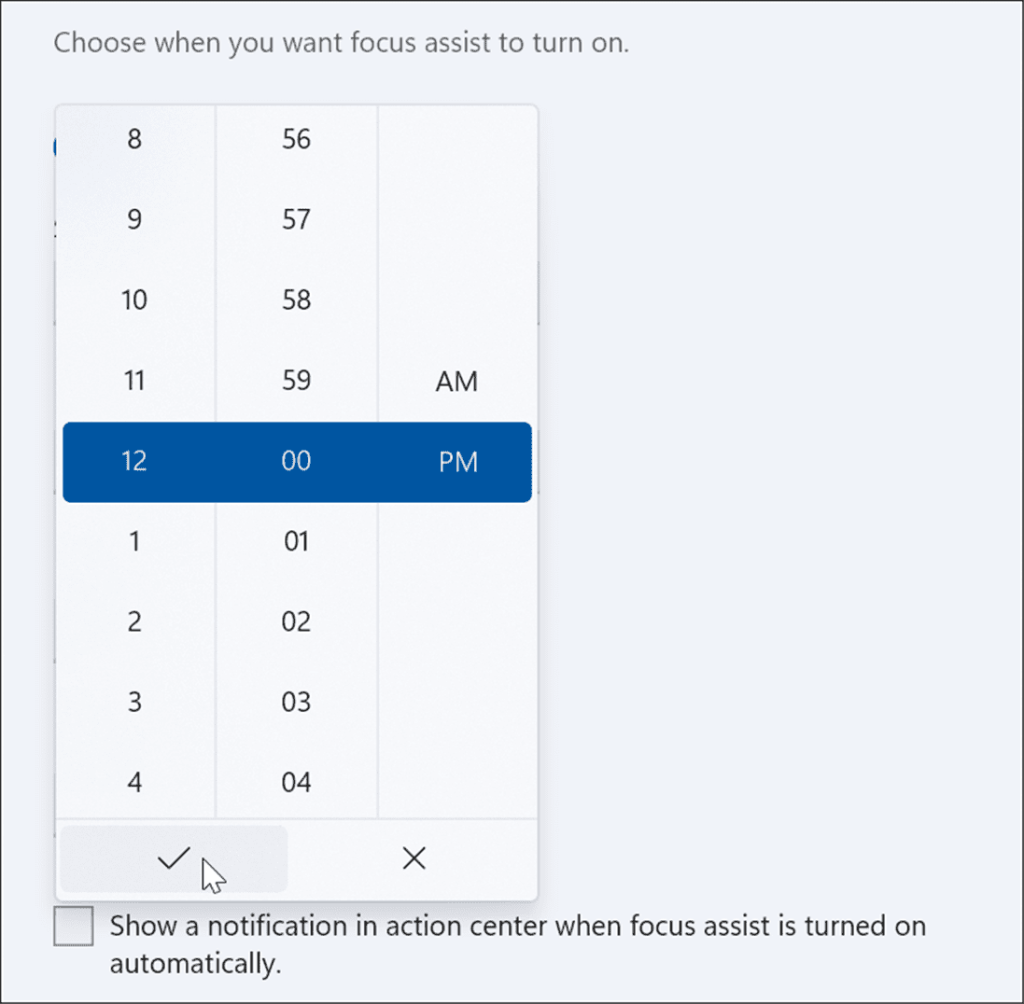
- Затем включите или выключите другие функции Focus Assist. Например, вы можете получать оповещения только при дублировании экрана, только приоритетные сообщения во время игры или приоритетные сообщения в течение первого часа после обновления функции — перезагрузка системы для завершения установки.
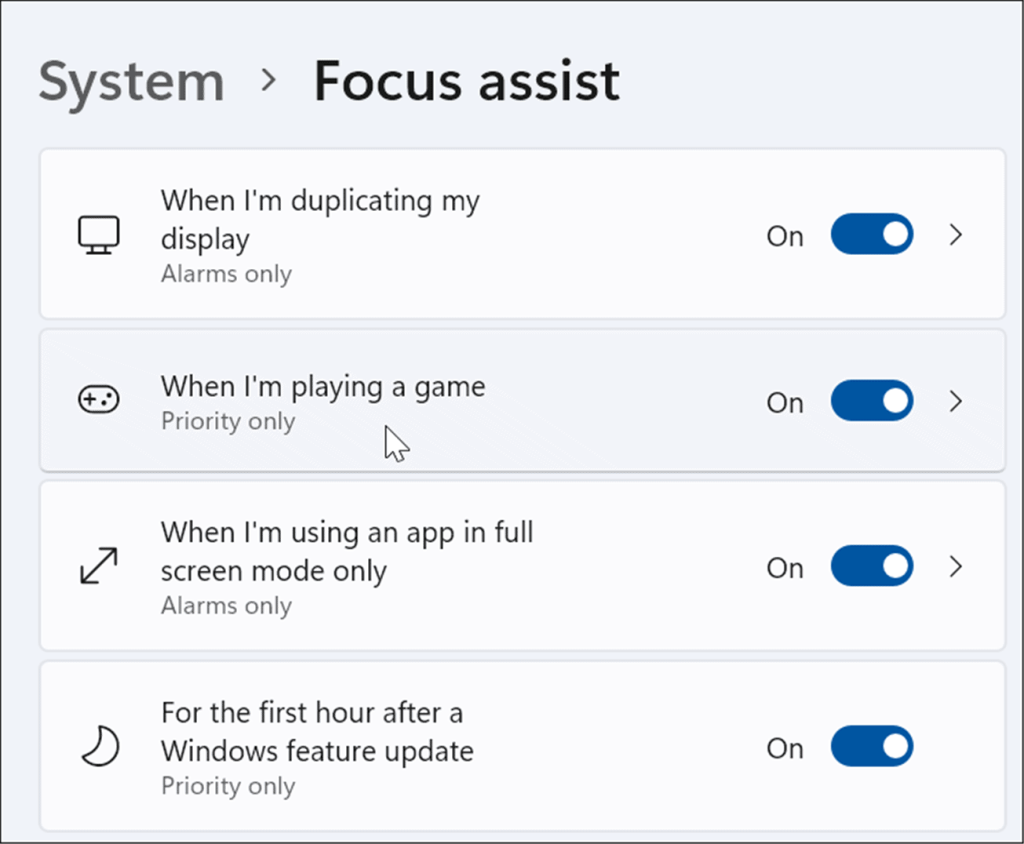
Настройка функций Windows 11
Включение Focus Assist в Windows 11 — отличный способ скрыть спам в уведомлениях, который вы можете получать, уменьшая количество отвлекающих факторов, пока вы заняты другими задачами. Независимо от того, работаете ли вы над большим проектом, играете в игру или смотрите фильм, Focus Assist делает процесс более приятным. Если вы еще не используете Windows 11, не беспокойтесь — вы также используете Focus Assist в Windows 10 .
Focus Assist — не единственная функция, которую стоит использовать в Windows 11. Например, вы также можете управлять системными звуками или устанавливать фотографии в качестве заставки .

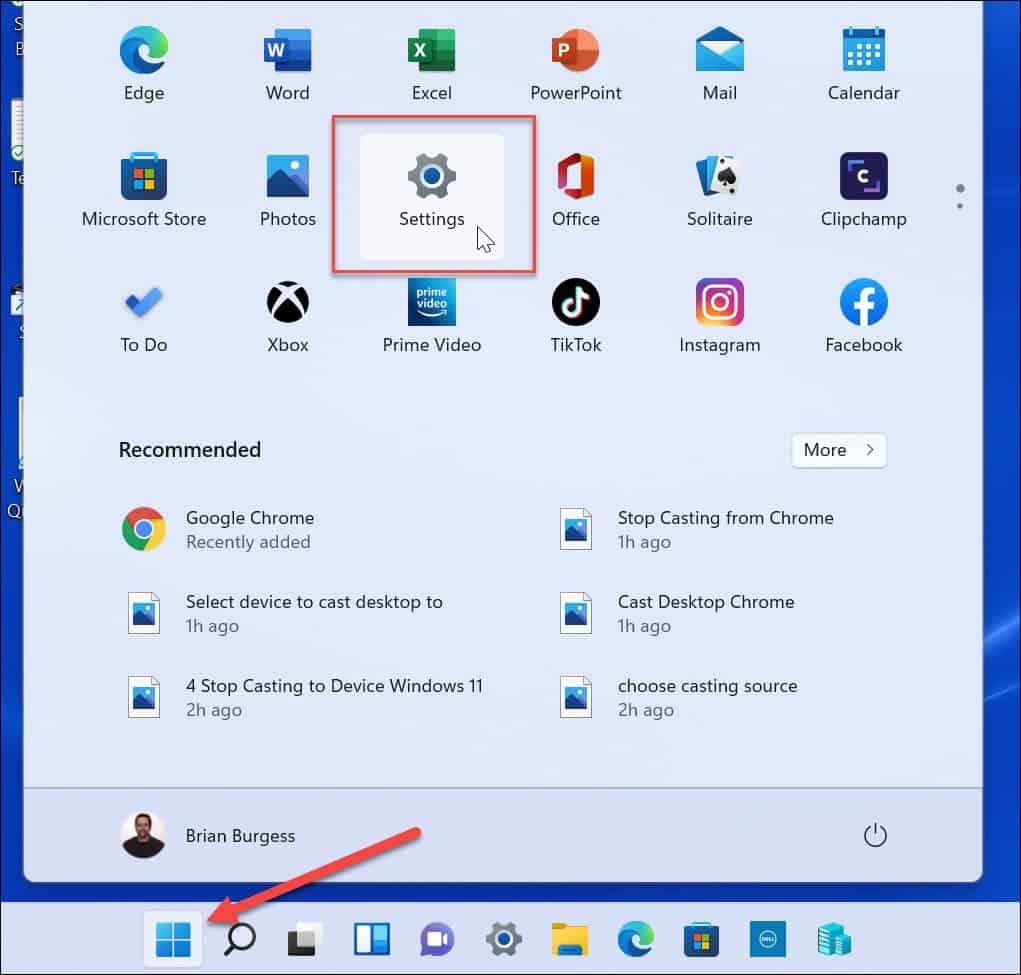
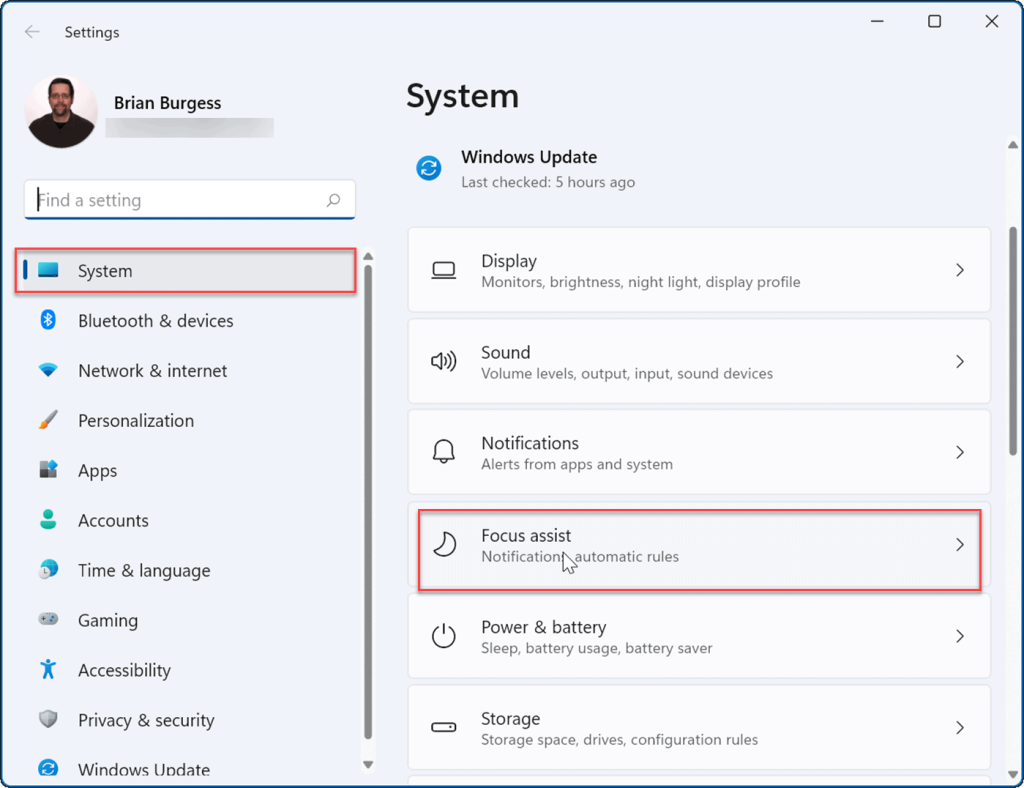
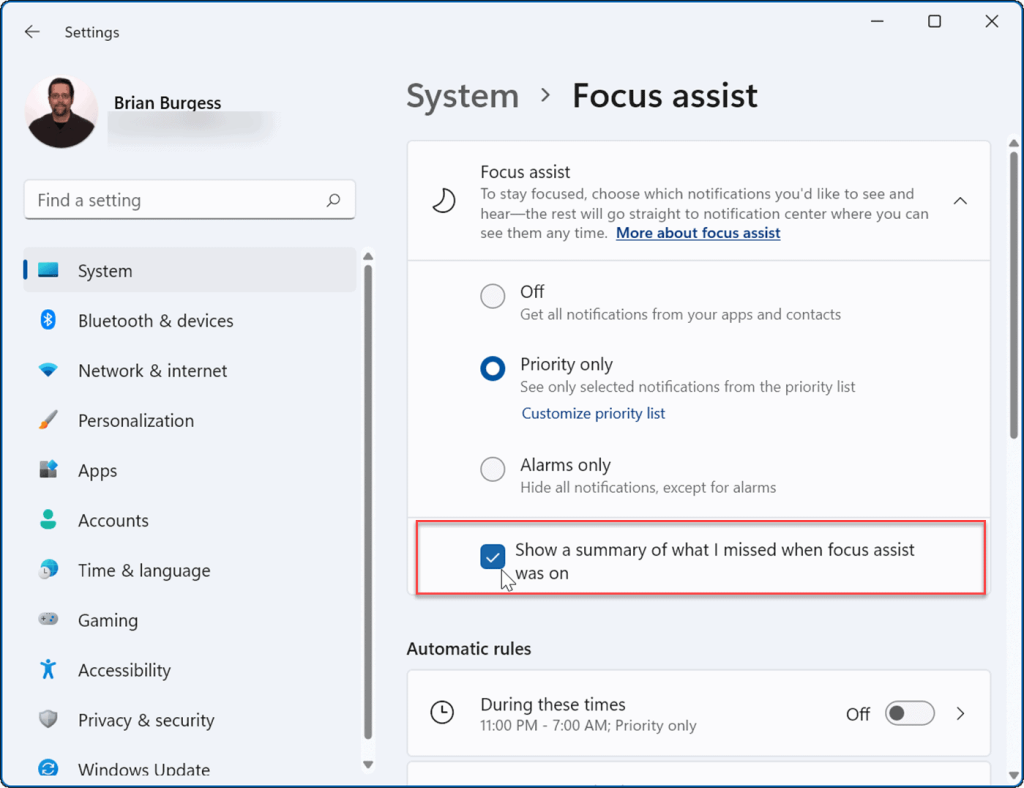
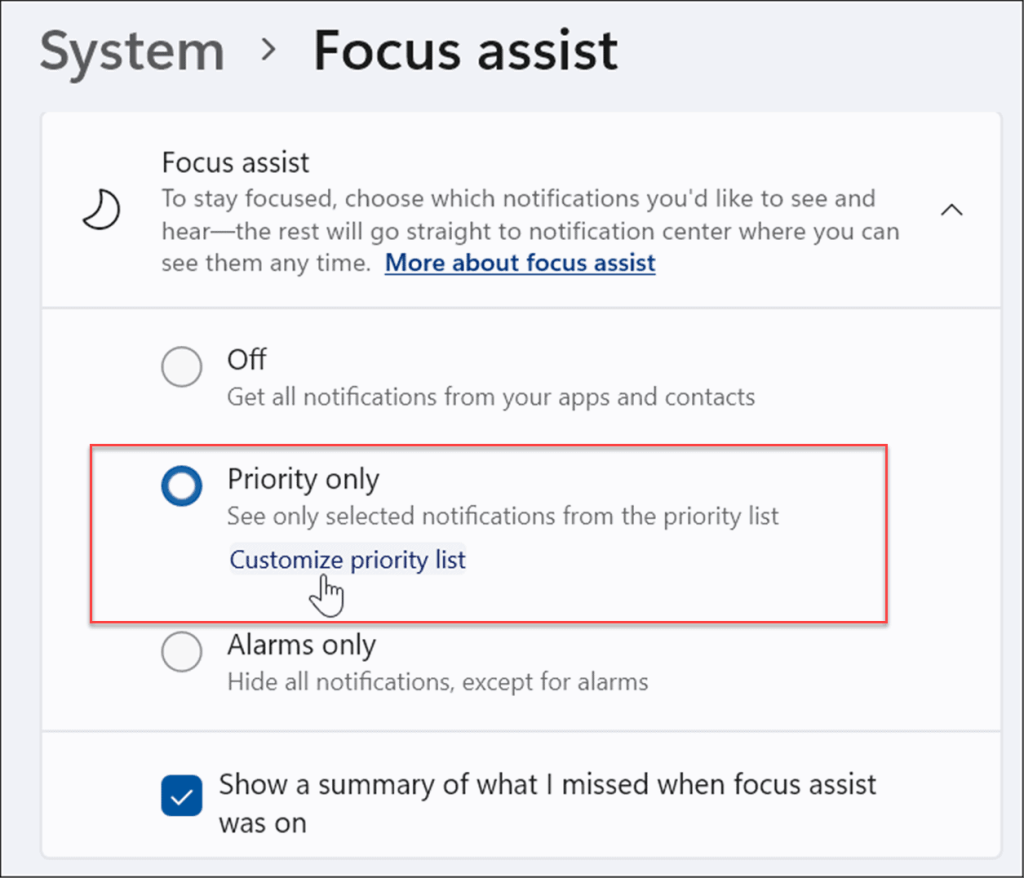
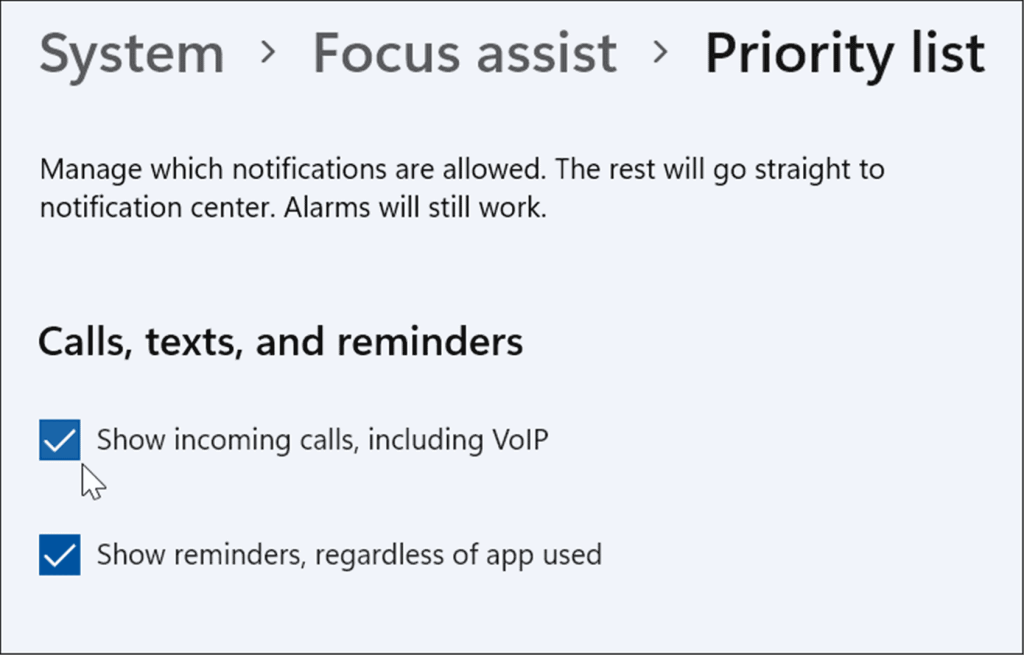
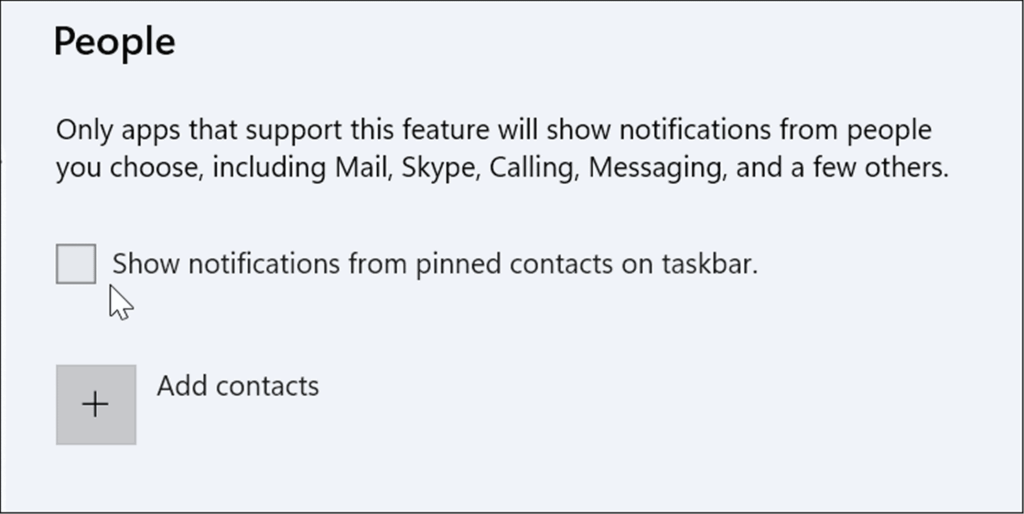
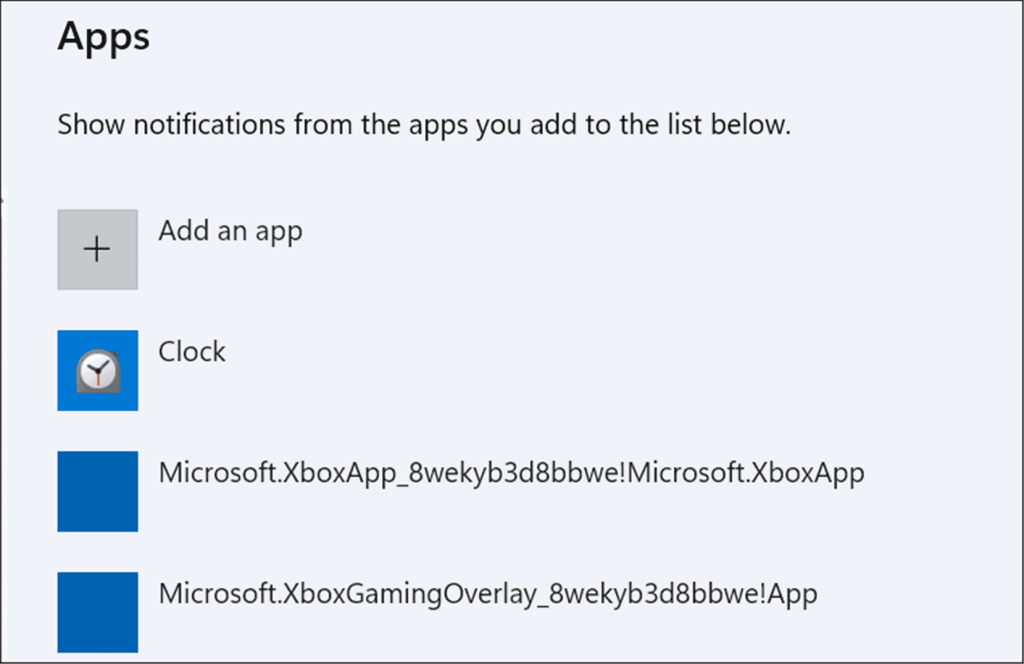
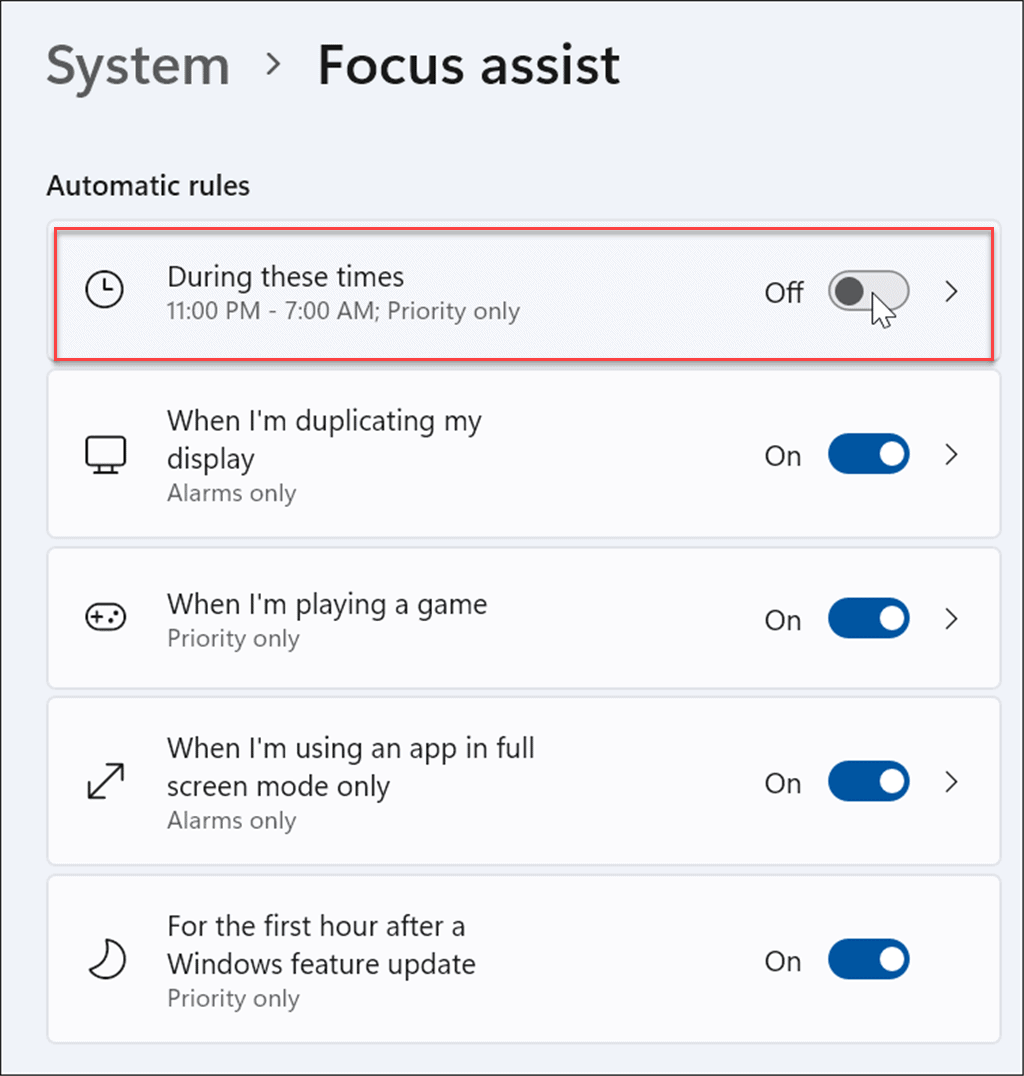
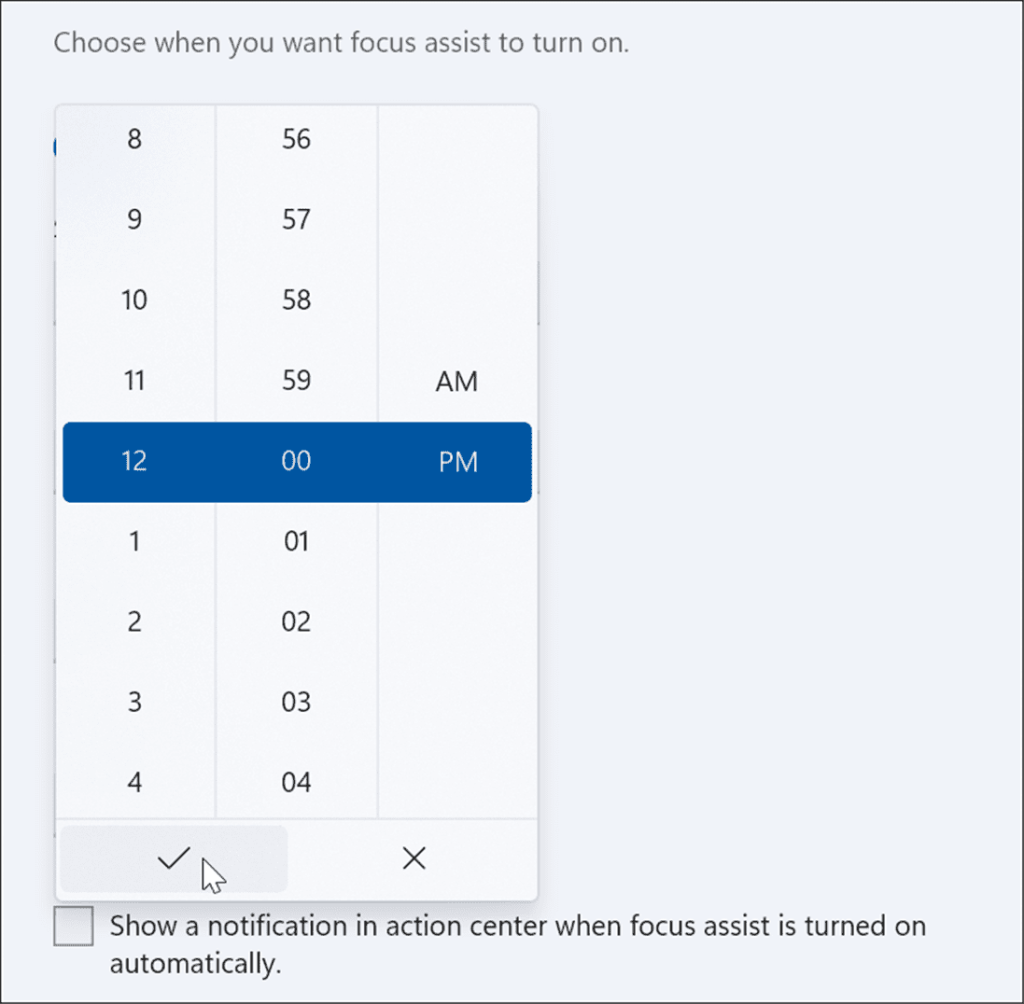
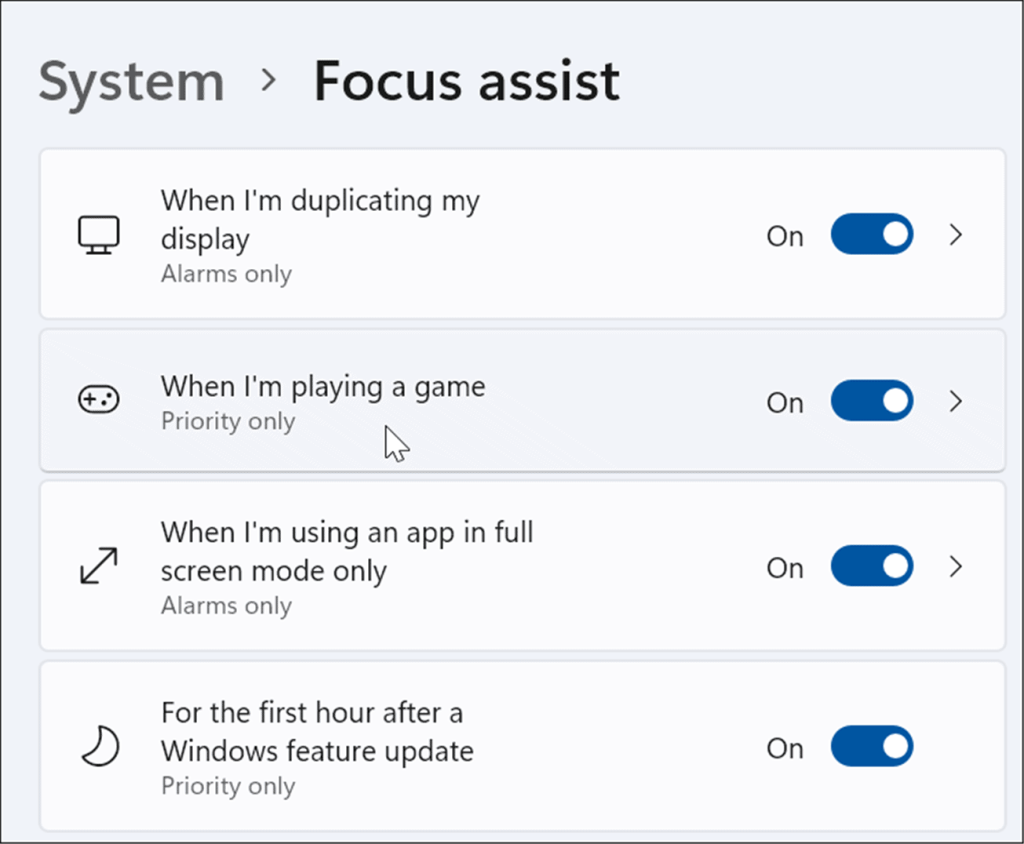

![Как решить проблему «Sims 4 Сим не спит»? [ПРОВЕРЕННЫЕ СПОСОБЫ] Как решить проблему «Sims 4 Сим не спит»? [ПРОВЕРЕННЫЕ СПОСОБЫ]](https://luckytemplates.com/resources1/images2/image-6501-0408151119374.png)


![Исправить Dungeon Siege 2 без указателя мыши [ПРОВЕРЕННЫЕ СПОСОБЫ] Исправить Dungeon Siege 2 без указателя мыши [ПРОВЕРЕННЫЕ СПОСОБЫ]](https://luckytemplates.com/resources1/images2/image-5004-0408151143369.png)

![Ваш компьютер или сеть могут отправлять автоматические запросы [ИСПРАВЛЕНО] Ваш компьютер или сеть могут отправлять автоматические запросы [ИСПРАВЛЕНО]](https://luckytemplates.com/resources1/images2/image-1491-0408150724646.png)
